0.1折手游推荐内部号
0.1折手游在线选,喜欢哪个下哪个,1元=100元。
查看
ST手游盒子充值0.1折
内含千款游戏,充值0.1折起,上线直接领福利,游戏打骨折!1元=100元,超爽体验!
查看
咪噜游戏0.05折内部号
千款游戏充值0.05折起,功能多人气旺,3.24元=648元。
查看
在科技日新月异的今天,Windows 11作为微软最新推出的操作系统,受到了广泛关注。许多用户在升级或新装Windows 11时,都会关心一个问题:Windows 11安装需要多久?本文将详细解答Windows 11的安装过程,并分析安装所需时间。
一、Windows 11安装前的准备工作
1. 确保硬件兼容性
在安装Windows 11之前,首先要确保您的电脑硬件符合微软的最低要求。根据微软官方说明,Windows 11的最低硬件要求如下:
处理器:1 GHz或更快的64位处理器或SoC
内存:4 GB RAM或更高
存储:64 GB或更高容量的可格式化存储空间
图形:DirectX 12兼容的WDDM 2.x驱动程序
网络:互联网连接
芯片组:支持TPM 2.0的芯片组
2. 准备安装介质
安装Windows 11需要使用安装介质,如USB闪存驱动器或ISO文件。以下是如何制作Windows 11安装介质的步骤:
(1)下载Windows 11 ISO文件:访问微软官方网站,下载Windows 11 ISO文件。
(2)制作USB闪存驱动器:使用 Rufus、Etcher 等工具将ISO文件烧录到USB闪存驱动器中。
二、Windows 11安装过程
1. 开机启动
将制作好的USB闪存驱动器插入电脑,重启电脑。在启动过程中,按下相应的键(如F2、F10、Del等)进入BIOS设置,将启动顺序设置为从USB驱动器启动。
2. 启动安装程序
启动安装程序后,您将看到“安装Windows”界面。选择语言、时间和键盘布局,然后点击“下一步”。
3. 选择安装类型
在“您想如何安装Windows?”界面,选择“自定义:仅安装Windows(高级)”。
4. 选择安装分区
在“您想将Windows安装在哪里?”界面,选择要安装Windows的分区。如果您需要创建新分区,请点击“新建”。
5. 格式化分区
选择要安装Windows的分区,点击“格式化”,然后点击“确定”。
6. 开始安装
格式化完成后,点击“下一步”,Windows 11开始安装。安装过程中,电脑可能会重启几次。
三、Windows 11安装所需时间
Windows 11安装所需时间取决于您的电脑硬件配置和安装介质。一般来说,以下因素会影响安装时间:
1. 硬盘速度:固态硬盘(SSD)的安装速度比传统硬盘(HDD)快。
2. 网络速度:如果您使用网络安装,网络速度会影响安装时间。
3. 电脑配置:电脑配置越高,安装速度越快。
根据以上因素,Windows 11安装时间大致如下:
硬盘速度:SSD约需10-20分钟,HDD约需30-40分钟。
网络速度:约需30-60分钟。
电脑配置:约需30-60分钟。
四、相关问答
1. 问:Windows 11安装过程中遇到错误怎么办?
答:遇到错误时,请先检查硬件兼容性,确保电脑满足Windows 11的最低要求。如果问题依旧,可以尝试以下方法:
检查USB闪存驱动器是否正常。
尝试使用其他USB闪存驱动器。
检查BIOS设置,确保启动顺序正确。
尝试使用其他安装介质,如ISO文件。
2. 问:Windows 11安装完成后,如何激活系统?
答:安装完成后,您可以通过以下方式激活Windows 11:
购买Windows 11正版授权。
使用Windows 10授权激活。
使用KMS激活工具。
3. 问:Windows 11安装过程中,如何选择语言、时间和键盘布局?
答:在“安装Windows”界面,点击“语言、时间和键盘布局”,然后选择相应的选项。
4. 问:Windows 11安装完成后,如何更新系统?
答:安装完成后,Windows 11会自动检查更新。您也可以通过以下方式手动更新:
打开“设置”>“更新与安全”>“Windows更新”。
点击“检查更新”,然后按照提示进行更新。